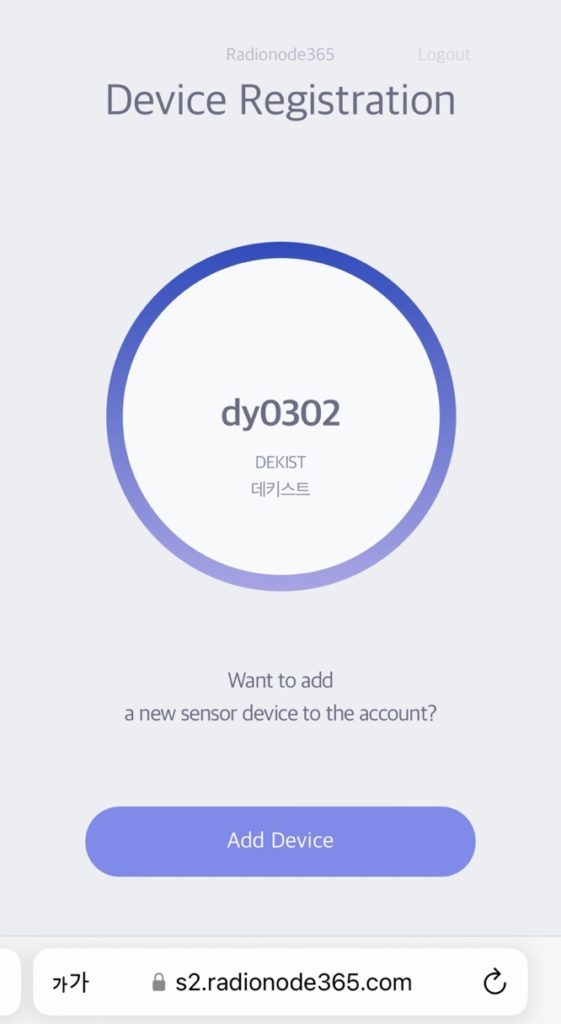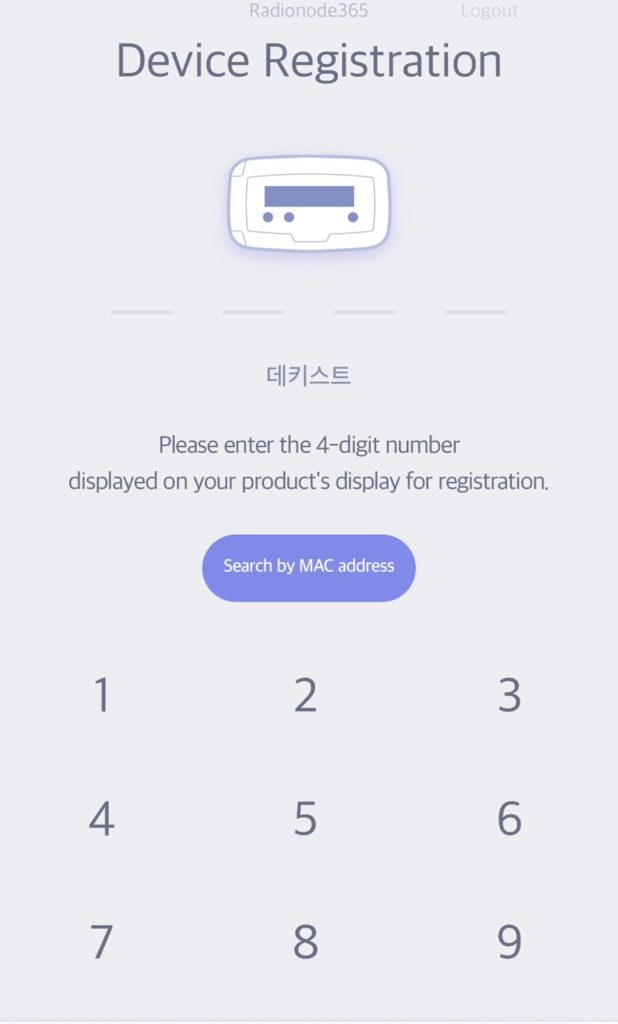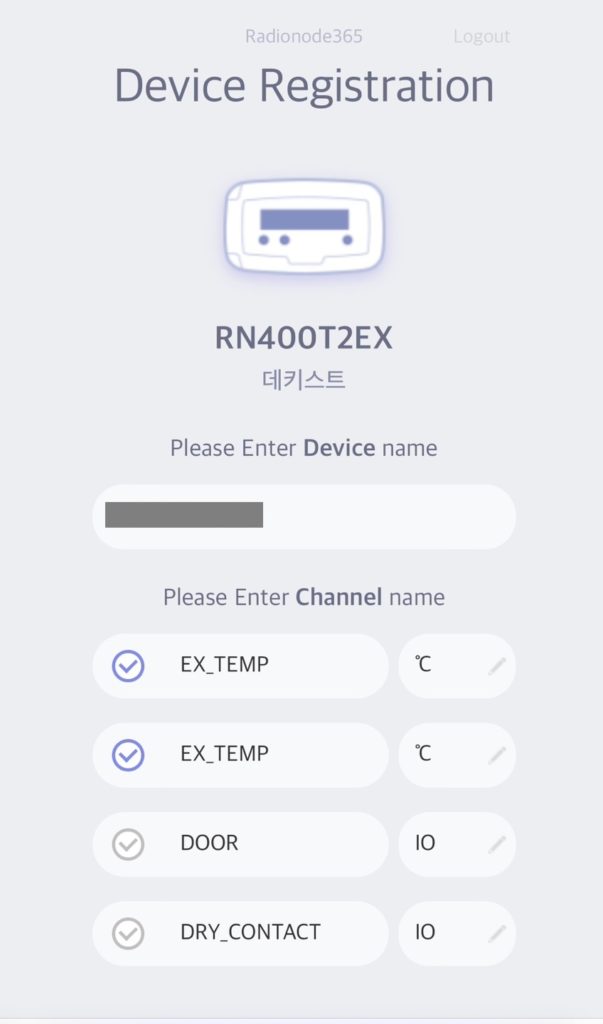Настройка устройства состоит из четырех категорий: новое устройство, новый канал, список устройств и список каналов, и вы можете настроить среду для хранения и использования данных датчика, отправленных с устройства в облаке Radionode4.
Когда отдельное устройство подключается к Интернету, Radionode365 проверяет, зарегистрировано ли оно, и отправляет i-код на новое устройство. Новые устройства регистрируются в облаке Radionode365 только через аутентификацию i-code. Новые зарегистрированные устройства могут сохранять и использовать данные датчика в настройках устройства.
Основная функция
- Список каналов: Добавить/Изменить/Удалить
- Список устройств: Добавить/Изменить/Удалить
- Список вспомогательных устройств: отображает репитер (RN200) и другие вспомогательные устройства.
- Устройство LTE: отображает примечания о стоимости и установке маршрутизатора LTE.
- Новый канал: можно добавить новые каналы.
- Новое устройство: можно добавить новые устройства.
1. Добавьте новое устройство
новое устройствоозначает передатчик семейства Radionode, зарегистрированный на Radionode365 посредством аутентификации i-code. Названия подмоделей включают RN001, RN400, RN17x и т. д.
Добавить— это процесс настройки Radionode365 для получения данных датчиков с новых устройств.
Чтобы зарегистрировать новое устройство на Radionode365 Бесплатный аккаунт Radionode365Есть, и устройство есть интернетправильно как 연결это должно было быть
* Руководство по установке для начинающих пользователей
При первом входе в систему с помощью бесплатной учетной записи после регистрации в качестве члена в области содержимого веб-страницы появляется трехчастный экран [Новое устройство]. Страница [Новое устройство] состоит из QR-кода, который поддерживает мобильную регистрацию, части краткого руководства, части поиска для поиска i-кода или MAC-адреса и списка устройств, найденных в том же диапазоне IP.
Новые устройства поддерживают автоматическое обнаружение. Добавьте необходимое устройство из списка новых автоматически обнаруженных устройств. Если нужного вам устройства нет в списке поиска, вы можете найти новое устройство по MAC-адресу и зарегистрировать его. Кроме того, поддерживается функция мобильной регистрации с использованием QR-кода.
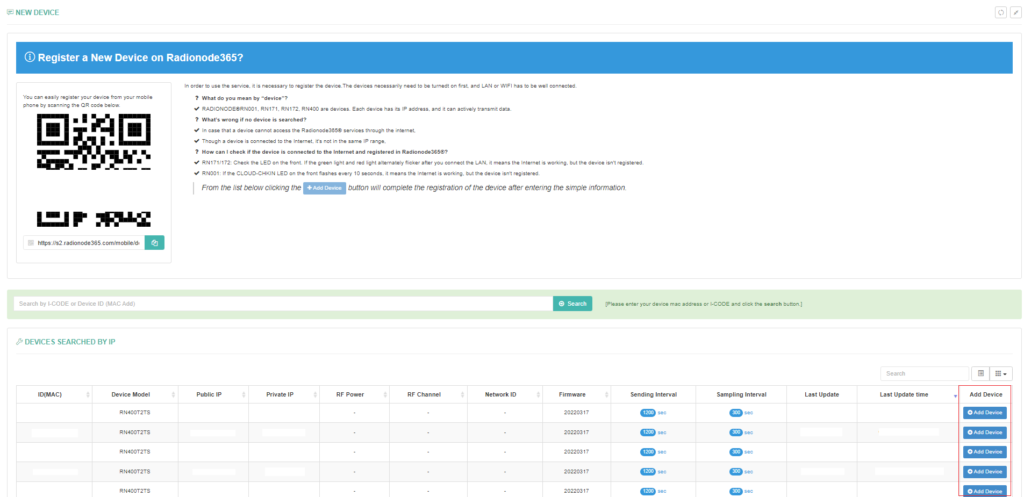
1-1. Регистрация нового устройства в Radionode365 (автоматическое обнаружение)
- Среди устройств в одном и том же IP-диапазоне новые устройства, подключенные к Интернету через текущую аутентификацию i-code, автоматически ищутся и отображаются в списке (поддерживается функция автоматического поиска).
- В списке новых устройств нажмите кнопку [Добавить устройство] для устройства. Во всплывающем окне «Добавить устройство» введите соответствующую информацию, например имя устройства.
- Если добавление устройства прошло успешно, оно удаляется из списка новых устройств, а список устройств ( Настройки устройства > Список устройств) для отображения добавленного устройства.
- В разделе [Изменить информацию] в правой части списка устройств вы можете поделиться зарегистрированным устройством, чтобы его могли использовать другие учетные записи пользователей, или запретить общий доступ к нему. (Если установлено значение «Частный», только администратор и учетная запись, зарегистрировавшая устройство, смогут использовать устройство.)
- Администраторы могут изменять и настраивать владельцев регистрации устройств.

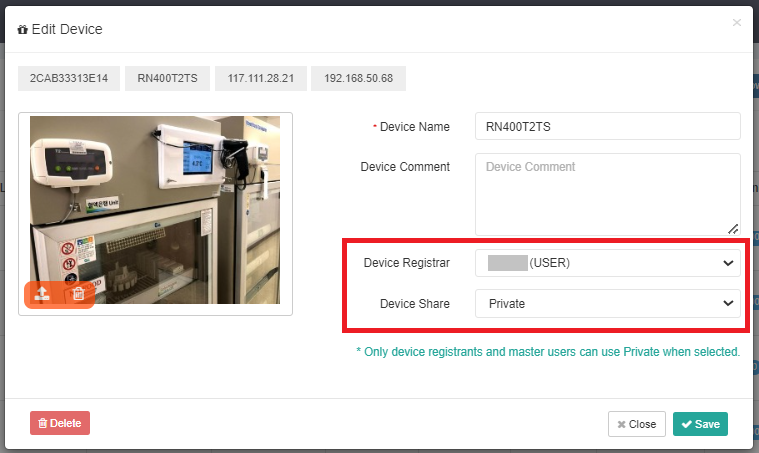
* При подключении устройства к Интернету обязательно включите питание устройства перед подключением к локальной сети или Wi-Fi.
* Регистрация и добавление устройства выполняется, когда устройство подключено к Интернету.
В. Что такое «устройство»?
Семейства RADIONODE RN001, RN171, RN172 и RN400. Устройство, которое может активно передавать данные, используя IP-адрес.
В. В «Поисковые устройства» нет списка устройств. Что я должен делать?
Случай 1. Устройство не имеет доступа к сервису Radionode365 через интернет.
• Внешнее подключение к Интернету невозможно из-за брандмауэра → Свяжитесь со штатной ИТ-отделом для устранения проблемы с подключением к Интернету.
• Ошибка в настройке IP → При использовании фиксированного IP на устройстве требуется настройка фиксированного IP. (Обратитесь к руководству по продукту)
Случай 2. Устройство подключено к Интернету, но не в том же диапазоне IP.
• Поиск снова с функцией ручного поиска.
1-2. Регистрация нового устройства Radionode365 (обнаружение вручную)
Если устройство зарегистрировано на Radionode365 через аутентификацию i-code и правильно подключено к Интернету, но не находится в том же диапазоне IP, оно не появится автоматически в списке новых устройств.
Чтобы добавить устройство, необходимо выполнить ручной поиск по MAC-адресу.
- Введите MAC-адрес в поле [Поиск по идентификатору устройства (Mac-адресу)], чтобы выполнить поиск вручную. Если это новое устройство, подключенное нормально путем ввода i-кода, оно перейдет на страницу «Новый канал».
- Если ручная регистрация не выполнена, текущее состояние интернет-соединения устройства не является гладким. После проверки подключения к Интернету необходимо повторно зарегистрировать устройство.
Q. Как проверить статус интернет-соединения устройства и зарегистрировано ли оно в Radionode365?
• Продукты RN171 / 172: проверьте состояние светодиода на передней панели. После подачи питания на продукт при подключении к локальной сети зеленый / красный светодиоды горят попеременно. Это означает, что подключение к Интернету в порядке, но устройство не зарегистрировано в Radionode365.
• Продукт RN001: Если фраза «CLOUD-CHKIN» мигает на экране передней панели каждые 10 секунд, это означает, что подключение к Интернету нормальное и устройство не зарегистрировано в Radionode365.
• Продукты RN400: Если на экране OLED на передней панели отображается сообщение «Not Registered», это означает, что устройство не зарегистрировано в Radionode365. С другой стороны, если идентификатор отображается на переднем OLED-экране, это означает, что устройство зарегистрировано в Radionode365.
1-3. Регистрация устройства на мобильном телефоне (QR-код)
Обеспечивает регистрацию устройств и дополнительные функции с помощью QR-кодов (или ссылок), чтобы новые устройства можно было легко и быстро зарегистрировать в Radionode365 в мобильной среде.
Сканируя QR-код, созданный в учетной записи только для клиентов, вы можете зарегистрироваться в облаке Radionode365 и добавить новое устройство, используя аутентификацию i-code, выданную для нового устройства Radionode365, сразу же без процесса входа в систему.
*При регистрации устройства на мобильном устройстве оно регистрируется приватно, и в приватном состоянии устройством могут пользоваться только администратор и регистрант устройства. Чтобы разрешить всем пользователям вашей учетной записи использовать устройство, измените статус устройства на «Общедоступное», изменив информацию об устройстве в [Настройки устройства] — [Список устройств].
Сканирование QR-кода и копирование ссылки
Отдельного процесса создания QR-кодов не существует. Когда бесплатная учетная запись создается путем регистрации членства, QR-код и адрес ссылки для бесплатной учетной записи создаются автоматически. Кроме того, когда регистрация членства будет завершена, адрес ссылки будет отправлен на смартфон клиента через SMS вместе с информацией о подписке на Radionode365.
Вы можете более удобно регистрировать и добавлять устройства на сервер Radionode365, отсканировав автоматически сгенерированный QR-код своим смартфоном или нажав на скопированный адрес ссылки.
Порядок использования следующий.
- Щелкните меню [Управление устройствами > Новое устройство] в списке бокового меню в левой части веб-страницы.
- Отсканируйте QR-код, отображаемый в области содержимого веб-страницы, с помощью своего смартфона или скопируйте ссылку и отправьте ее на свой мобильный телефон.
- Если вы отсканируете QR-код смартфоном или перейдете по скопированной ссылке, вы попадете на страницу регистрации мобильного устройства. Вы можете регистрировать и добавлять устройства без отдельного входа в систему, а также можете регистрировать сразу несколько каналов.
※ Чтобы проверить, действительна ли регистрация устройства, мы используем одноразовый i-CODE, выданный новому устройству Radionode365. i-CODE отображается на светодиодном экране продукта,
Если сложно проверить i-CODE, вы можете проверить, действительна ли регистрация, используя MAC-адрес устройства.
2. Зарегистрируйте новый канал
новый каналэто канал зарегистрированного устройства, которое не зарегистрировано на Radionode365. 등록 하기— это процесс настройки для хранения и использования данных датчиков, отправляемых в Radionode365.
При регистрации нового устройства устройство-передатчик данных отправляет данные с датчика на Radionode365. Однако, если соответствующий канал дополнительно не прописан, Radionode365 не сохраняет полученные данные датчиков. Чтобы в полной мере использовать тарифный план с подпиской, данные датчиков должны храниться в вашей учетной записи Radionode365.
Когда вы нажимаете «Настройки устройства > Новый канал» в списке меню в левой части веб-страницы, автоматически выполняется поиск в списке новых каналов (поддерживается функция автоматического поиска). Регистрация каналана странице нового канала проверьте информацию о канале в списке автообнаружения, а в последнемДобавить каналЭто делается нажатием кнопки '.
Если канал зарегистрированного устройства не определяется автоматически, следует сначала проверить состояние подключения к Интернету.

При регистрации канала необходимо ввести название канала и блок данных. Имя канала используется в качестве отличительного имени во всех сервисных функциях и обычно вводится с использованием информации о местоположении. Например, «Влажность в помещении А», «%» и т. д. Нажмите кнопку [Сохранить], чтобы зарегистрировать канал.
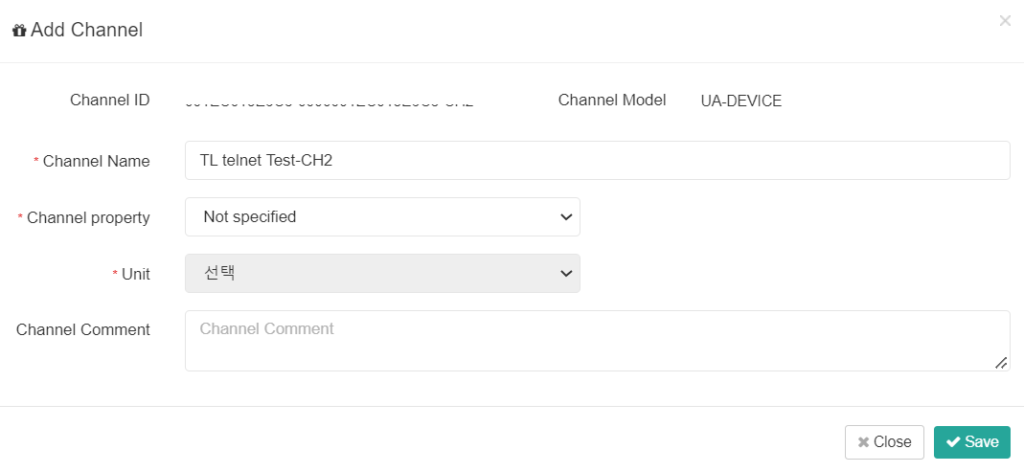
В. Что такое «канал»?
Каждое изделие RADIONOE подключается к одному или нескольким датчикам. Канал определяется как датчик или часть устройства, к которой подключен датчик, или место, где принимаются значения датчика. Например, изделие RN1-H400PS, измеряющее температуру и влажность, имеет два основных канала, каждый из которых маркируется как CH2 (Канал 2 (температура)) и CH1 (Канал 1 (Влажность)).
Q. Канал не ищется автоматически. Что мне делать?
• RN400: после регистрации устройства и перезагрузки устройства нажатием кнопки [P (Power)] появляется новый канал.
• RN171 / 172: регистрация канала доступна после завершения регистрации устройства. Если вы не можете выполнить поиск, проблема с вашим интернет-соединением. Перезагрузка устройства может помочь с регистрацией канала.
• RN001: после того, как регистрация устройства завершена, вам, возможно, придется подождать столько времени, сколько длится цикл передачи для поиска канала. Если вы не можете обнаружить канал после ожидания цикла передачи, возникла проблема с беспроводным или интернет-соединением вашего устройства. (Период передачи по умолчанию составляет 10 минут.)